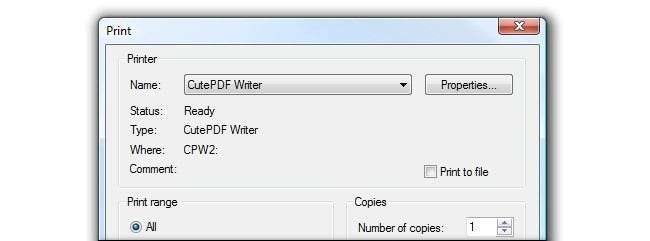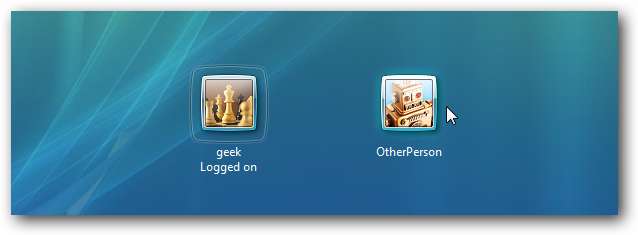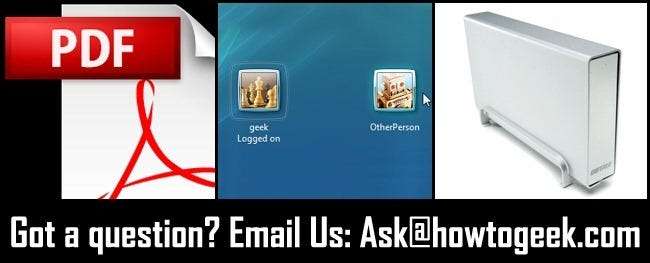
Joka viikko kastamme Ask How-To Geek -postilaatikkoon ja vastaamme kiireellisiin kysymyksiisi. Tällä viikolla tarkastelemme PDF-tulostimien asentamista, tilien piilottamista Windowsin kirjautumisnäytössä ja USB-kiintolevyn jakamista tietokoneiden välillä.
PDF-tulostimen lisääminen
Hyvä How-To Geek,
Sinun rant artikkeli tyylitaulukoista mainitset Tulosta PDF-muotoon: "Ja tietysti on paljon ihmisiä, jotka käyttävät PDF-tulostusta artikkeleiden tallentamiseen myöhempää käyttöä varten tuhlaamatta paperia."
Koska olen periaatteessa halpa, pidin tästä ideasta, joten päätin kokeilla sitä tänä aamuna. Minulla ei ole Tulosta PDF -vaihtoehtoa, kun menen tulostamaan. Kuinka saan tämän vaihtoehdon?
Ystävällisin terveisin,
Etsitkö PDF-tiedostoja St.Louisissa
Hyvä näköinen,
Windowsissa ei ole oletusarvoista PDF-tulostinta, joten sinun on lisättävä se. Se on todella helppoa, ja kun olet valmis, sinulla on helppo pääsy PDF-tulostimeen kaikkiin tuleviin tulosteista tiedostoihin. Vaikka voisit mennä virallisella reitillä ja maksaa Adobe Acrobatista, se on ylivoimaista, kun haluat käyttää yksinkertaisesti PDF-tulostinta. Sen sijaan suosittelemme seuraamaan opas CutePDF: n asentamiseksi Windows Vistaan (opas toimii hyvin myös Windows 7: ssä). Tulostat PDF-tiedostoa muutamassa minuutissa.
Windowsin kirjautumisnäytön siistiminen
Hyvä How-to Geek,
Mietin tänään, miksi minun piti valita käyttäjätunnukseni kannettavasta tietokoneesta, jota vain minä käytän. Joka kerta, kun minun on napsautettava samaa kuvaketta tietokoneen käynnistämisen jälkeen. Jos sinulla on yksi tili Windows Vista / 7: ssä, voit kirjoittaa salasanan ja aloittaa. Mutta kun sinulla on 2 tiliä (yksi on järjestelmänvalvoja ja toinen on normaali käyttäjä), sinun on valittava yksi. En käytä järjestelmänvalvojan tiliä, ainakaan päivittäisessä käytössäni. Haluaisin Windows 7: n pyytämään suoraan normaalia tiliäni. Tiedän, että se on vain yksi napsautus, mutta se on hyödytön napsautus. Mitä voin tehdä?
Ystävällisin terveisin,
Anna minulle yksi napsautus tai anna minulle kuolema
Hyvä yhdellä napsautuksella
Olisi varmasti mukavaa, jos Windowsilla olisi sisäänrakennettu asetus, jonka avulla voit piilottaa kirjautumistiedot, eikö niin? Kun istumme odottamassa kyseisen asetuksen ilmestymistä, voimme kuitenkin saavuttaa saman tavoitteen yksinkertaisella rekisterimuokkauksella. Voit tarkistaa oppaamme käyttäjätilien poistamiseksi kirjautumisnäytöltä Windows Vista / 7: ssä täältä . Muut lukijat saattavat olla kiinnostuneita vastaava Windows XP -oppaamme täällä .
Useiden tietokoneiden liittäminen yhteen USB-kiintolevyyn

Hyvä How-To Geek,
Haluaisin antaa neljälle tietokoneelle pääsyn yhdelle USB-kiintolevylle. Siellä on kuitenkin iso saalis. Mikään tietokoneista ei ole verkkoyhteydessä, ja haluaisin jakaa kiintolevyn kaikkien kanssa samanaikaisesti USB: n kautta. Onko tämä mahdollista?
USB: n jakaminen San Diegossa
Hyvä jakaminen,
Pahoittelemme ilmoittaa teille, että oikeastaan ei ole mitään keinoa saavuttaa pyytämäsi, ainakaan ilman myönnytyksiä, jotka olennaisesti merkitsevät yksinkertaisen verkon rakentamista. USB: tä ei voida jakaa haluamallasi tavalla. USB muodostaa yhteyden isäntätietokoneeseen yhden ohjaimen kautta ja ohjain hoitaa kaiken. Et voi jakaa USB-yhteyttä useiden sijaintien välillä, eikä HDD ole asennettu samanaikaisesti.
Siitä huolimatta voit helposti saavuttaa tarvitsemasi liitännät erittäin edullisesti. Koska halusit jakaa aseman muiden kuin verkkoon kytkettyjen tietokoneiden kesken, menemme raajalle ja oletamme, että ne ovat lähellä toisiaan (riittävän lähellä, jotta USB-johto pääsee käsiksi). Kun tietokoneet ovat lähellä toisiaan, on yksinkertaista perustaa yksinkertainen verkko. Tarvitset reitittimen, mutta ei kovin hienoa. Kysy, onko kavereillasi vanha reititin makaamassa (löydät todennäköisesti ainakin yhden tai kaksi kaveria vanhan Wi-Fi B -reitittimen kanssa, joista he mielellään päästäisivät eroon). Tämän estämisen jälkeen voit löytää paljon halpoja mutta luotettavia kunnostettuja reitittimiä verkosta kuten tämä Linksys-reititin .
Reitittimen lisäksi tarvitset neljä Ethernet-kaapelia, jotta tietokoneet voidaan liittää reitittimeen. Kun kaikki on koottu yhteen, sinun on liitettävä asema johonkin tietokoneista (valitse eniten päälle kytkettävä) ja jaa asema verkon kanssa. Lukea kuinka jakaa tiedostoja XP: n ja Windows 7: n välillä täällä ja kuinka perustaa yksinkertainen jakaminen Vista / 7: n alla täällä . Kun olet jakanut kansion / aseman verkossa, kaikki muut koneet voivat käyttää sitä ohjaimena toimivan isäntätietokoneen kanssa.
Tiedämme, että se ei ole aivan etsimäsi vastaus, mutta se on nopein ja toimivin ratkaisu ongelmasi.
Onko sinulla palava tekninen kysymys? Ammu meille sähköpostia osoitteeseen [email protected] ja saatat vain nähdä kysymyksesi etusivulla.